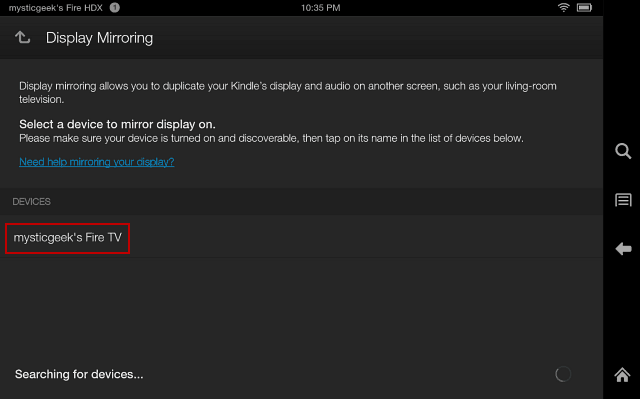Как да деактивирате стартиращите програми в Windows 7 и Vista
Microsoft Производителност Windows Vista Vindovs 7 / / March 17, 2020
Последна актуализация на

Как да деактивирате стартиращите програми в Windows 7, като ги премахнете по лесния начин и подобрите времето за стартиране и ефективността на вашия компютър.
 С течение на времето, когато инсталирате все повече и повече софтуер, може да започнете да забелязвате, че отнема повече и по-дълго време за стартиране на вашия компютър. По-вероятно или не, това вероятно е, защото много приложения днес се закачат във вашия процес на стартиране на Windows и автоматично се зареждат всеки път, когато стартирате компютъра си. За някои приложения това е добре (Антивирус, Защитна стена и т.н.) и аз съм добре с това. Въпреки това, за повечето приложения там, това е просто изсмукване на ресурси, което не прави нищо повече от заемане на памет, процесор и удължаване на моите време за стартиране.
С течение на времето, когато инсталирате все повече и повече софтуер, може да започнете да забелязвате, че отнема повече и по-дълго време за стартиране на вашия компютър. По-вероятно или не, това вероятно е, защото много приложения днес се закачат във вашия процес на стартиране на Windows и автоматично се зареждат всеки път, когато стартирате компютъра си. За някои приложения това е добре (Антивирус, Защитна стена и т.н.) и аз съм добре с това. Въпреки това, за повечето приложения там, това е просто изсмукване на ресурси, което не прави нищо повече от заемане на памет, процесор и удължаване на моите време за стартиране.
Чрез използване на Инструмент за конфигуриране на Microsoft (msconfig.exe), можем бързо и лесно проверете какво става при стартиране и деактивирайте нещата, които бихме предпочели просто да стартираме ръчно след стартиране.
Бележка на редактора: Вж Деактивиране на програми за стартиране за Windows 10 и Windows 8.1. Тези статии съдържат по-подробна информация за най-новите операционни системи на Microsoft.
„Какво е MSConfig Utility?“
MsConfig.exe съществува от известно време. Това е създадена от Microsoft помощна програма, така че можете да й се доверите и вие. По същество се използва за преконфигуриране на вашите стартиращи елементи във всички Windows 7, Vista или XP, както и няколко други неща, така че трябва да бъдете внимателни (Сетих се за справка на Спайдърмен тук „С голяма сила идва голяма отговорност“) докато си играете с него. Ако се придържате към стъпка по стъпка как да стъпвате по-долу, трябва да сте добре.
Как да деактивирате стартиращи приложения в Windows
Етап 1
Кликнете на началоМенюкълбо след това в полето за търсене ТипMSConfig и НатиснетеВъведете или Кликнете на msconfig.exe програма връзка.
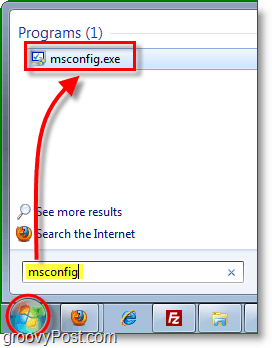
Стъпка 2
От инструмента за конфигуриране на системата, КликнетеЗапочвам и след това Махнете отметката от на програмни кутии които бихте искали да предотвратите стартирането при стартиране на Windows. КликнетеДобре за да запазите промените, когато приключите.
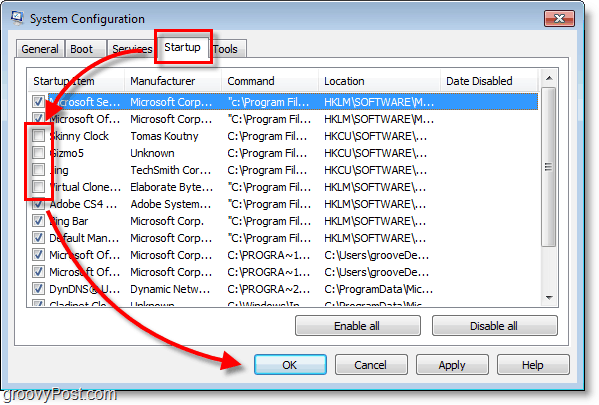
Стъпка 3
Сега, когато сте запазили промените РестартирамWindows и избраните програми вече не трябва автоматично да се стартират.
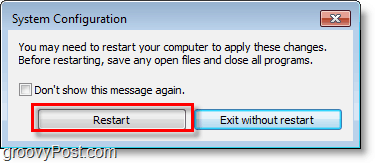
Как да деактивирате стартиращи програми с CCleaner
CCleaner е друго безплатно приложение за Windows или Mac можете да използвате за деактивиране на стартиращи програми.
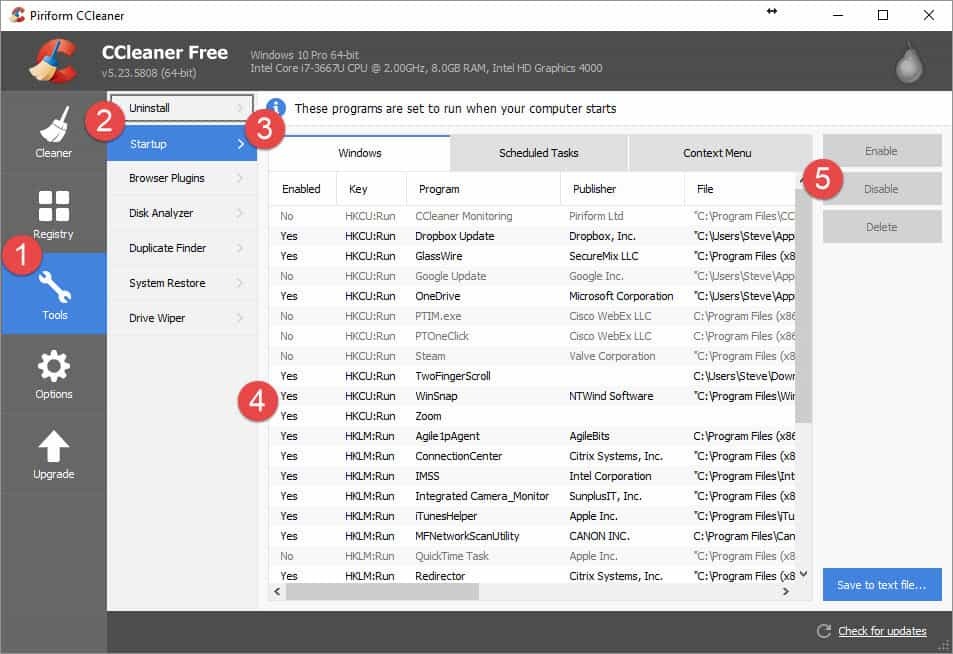
Разгледайте пълния ни урок, който очертава как да деактивирате приложенията с помощта на CCleaner.